Un ripristino è l'ultima risorsa
- IL ENVVAR NON TROVATO errore di solito viene seguito da Il sistema non potrebbe Trovarel'ambiente opzione inseritaMessaggio.
- Come suggerisce il messaggio, questo sistema L'errore è spesso causato da una variabile di ambiente mancante, ma non possiamo escludere possibili infezioni da malware.
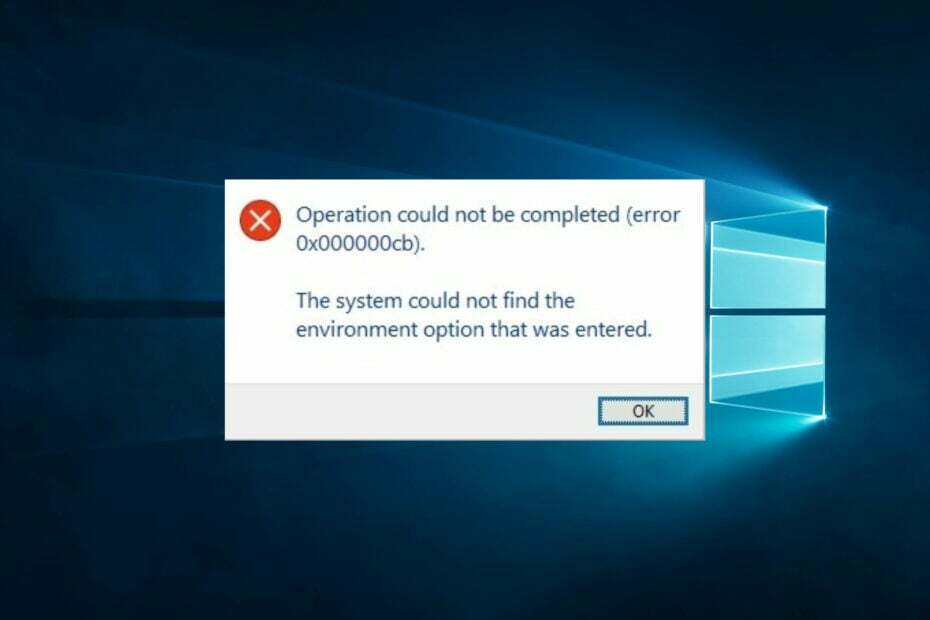
ERROR ENVVAR NOT FOUND di solito è seguito da Il sistema non è riuscito a trovare l'opzione di ambiente immessa Messaggio.
Si tratta di un errore di sistema e può verificarsi su qualsiasi sistema operativo Windows, incluso Windows 10. Poiché questo errore è piuttosto comune, ti mostreremo come risolverlo correttamente.
Che cosa significa errore Il sistema non è riuscito a trovare l'opzione dell'ambiente inserita?
Il messaggio di errore Il sistema non è riuscito a trovare l'opzione di ambiente immessa in genere indica che un comando o un programma sta tentando di fare riferimento a una variabile di ambiente che non esiste o non può essere trovata. Questo messaggio di errore può avere varie cause, tra cui:
- Errori tipografici – L'ortografia o la digitazione errata delle variabili di ambiente in un comando o script può causare questo errore.
- Variabili d'ambiente mancanti – Questo messaggio di errore può verificarsi se la variabile di ambiente di riferimento non è definita.
- File di sistema danneggiati – I file di sistema associati alle variabili di ambiente potrebbero essere danneggiati o corrotti, causando la visualizzazione di questo messaggio di errore.
- Errori di registro – Errori nel registro di sistema possono causare l'eliminazione o la configurazione errata delle variabili di ambiente, portando a questo messaggio di errore.
- Infezioni da malware o virus – Malware o virus possono danneggiare i file di sistema e causare questo messaggio di errore.
- Configurazioni di sistema errate – Questo messaggio di errore può essere visualizzato se il sistema non è configurato correttamente o presenta un conflitto tra le diverse impostazioni del sistema.
È importante notare che questo messaggio di errore può apparire in vari contesti, incluso durante l'esecuzione di programmi o script, l'installazione di software o la modifica delle impostazioni di sistema. La causa specifica dell'errore dipenderà dal contesto in cui appare.
Come posso risolvere il problema se il sistema non riesce a trovare l'errore ambientale?
1. Scansiona il tuo PC alla ricerca di virus
- Tipo Sicurezza di Windows nel Ricerca barra e fare clic sul risultato della ricerca pertinente.
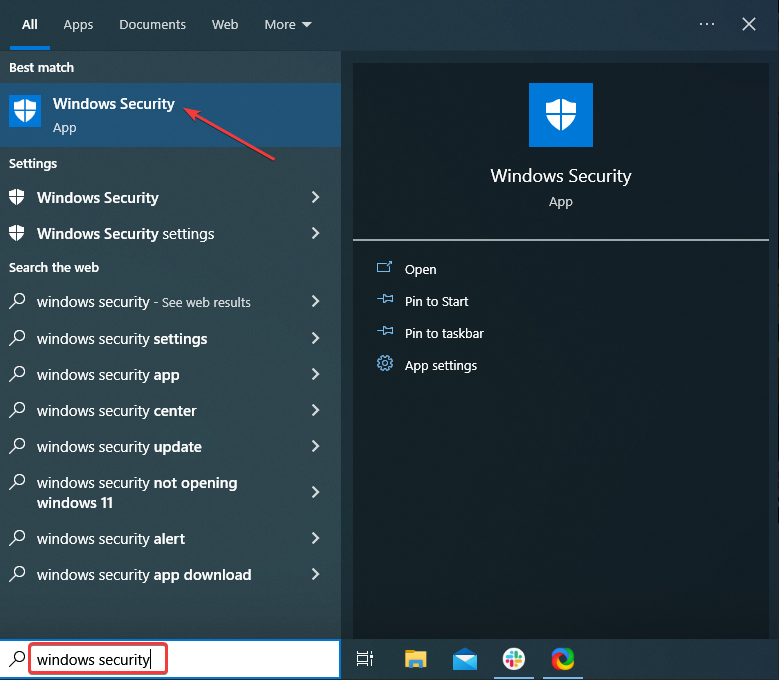
- Ora fai clic su Protezione da virus e minacce Qui.
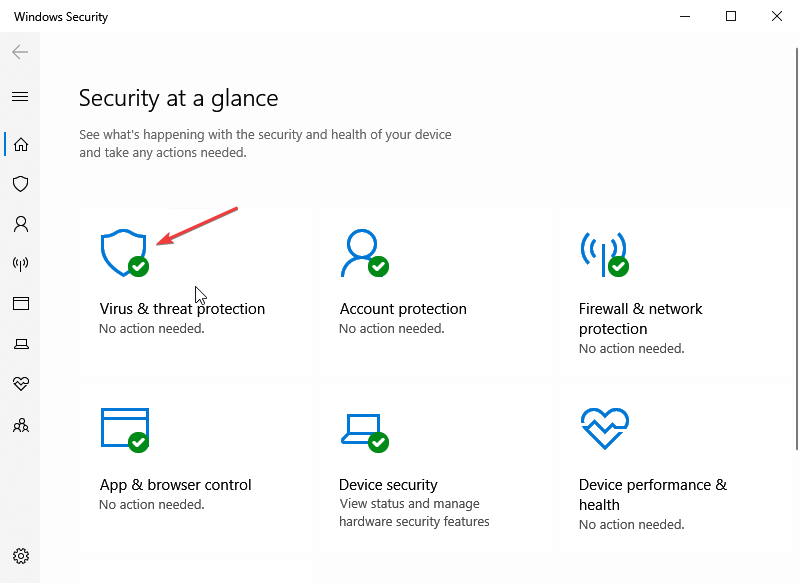
- Clicca su Opzioni di scansione.
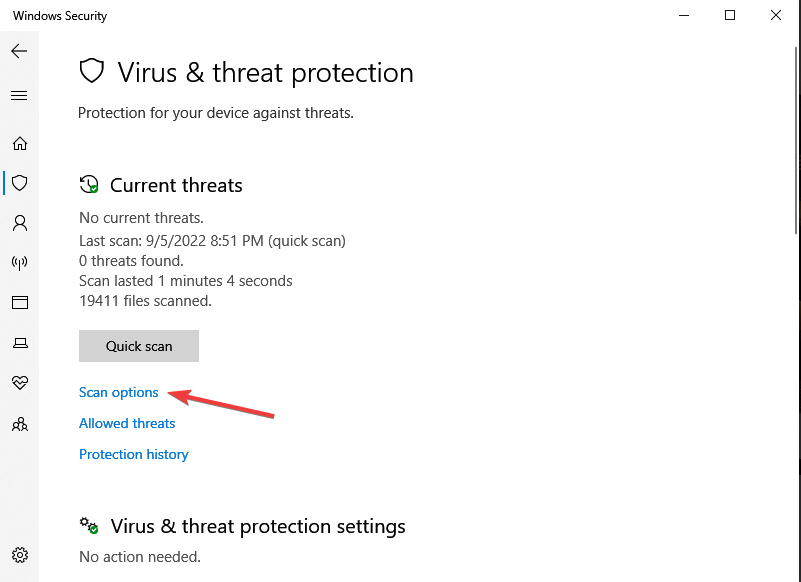
- Ora seleziona Scansione completa e fare clic su Scannerizza adesso pulsante in basso.
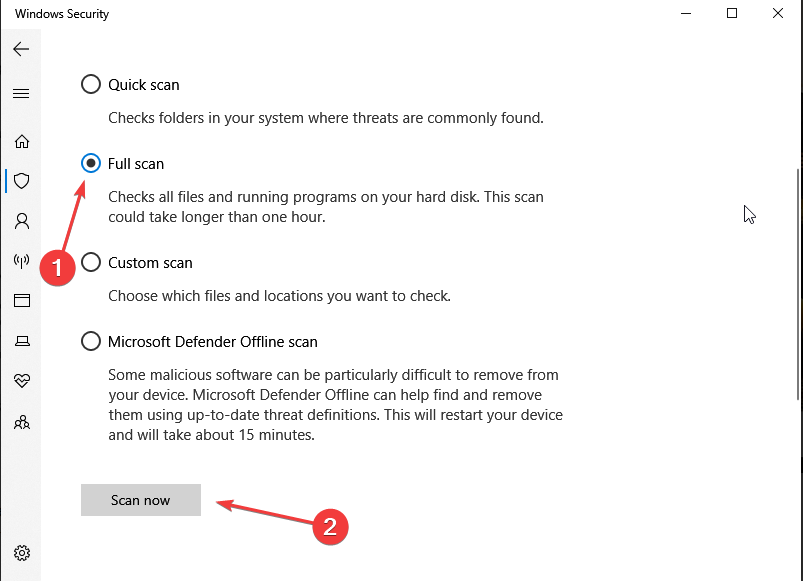
Un'altra causa comune di questi tipi di problemi è l'infezione da malware. A volte il malware può modificare il tuo sistema e causare la comparsa di questo e molti altri errori.
Se sospetti che il tuo PC sia infetto da malware, ti consigliamo di eseguire una scansione completa il prima possibile. Ma per questo avrai bisogno di un antivirus potente e affidabile.
Ti consigliamo di ottenere un antivirus con un alto tasso di rilevamento, esegui una scansione completa del PC e rimuovi eventuali minacce trovate.
Gli antivirus affidabili dispongono di firewall potenti, una buona politica sulla privacy e più livelli di protezione per garantire che il tuo PC sia completamente sicuro.
Naturalmente, l'utilizzo di un ottimo antivirus ti protegge anche online bloccando i siti Web potenzialmente pericolosi.
Una delle opzioni antivirus più sicure che consigliamo è lo strumento ESET Internet Security perché ha tassi di rilevamento elevati e una solida tecnologia di protezione multilivello che rimuove qualsiasi minaccia informatica.

ESET Internet Security
Ottieni l'accesso alla potente tecnologia antivirus e mantieni il tuo PC sempre al sicuro.2. Aggiungi la variabile di ambiente mancante
2.1 Utilizzo delle impostazioni di sistema avanzate
-
Clicca il Energia pulsante dal Menu iniziale, e tenendo premuto il Spostare tasto premuto, fare clic su Ricomincia opzione.
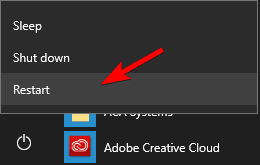
- Clicca su Risoluzione dei problemi, poi avanti Opzioni avanzate.
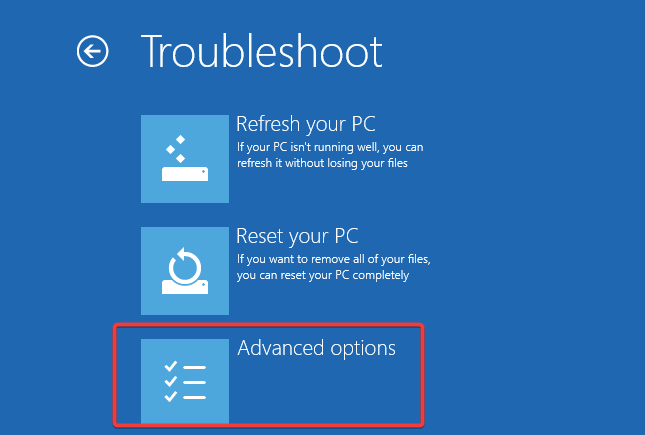
- Selezionare Impostazioni di avvio e fare clic su Ricomincia pulsante.
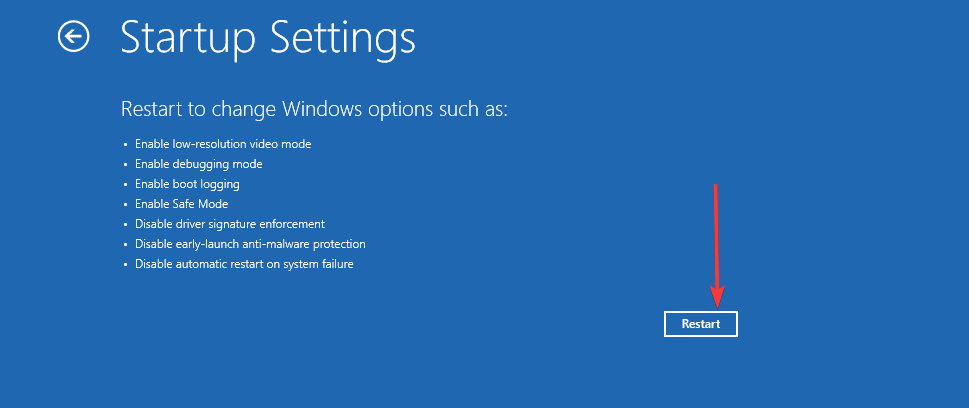
- Premere il tasto appropriato per accedere alla modalità provvisoria.
- Premere finestre Tasto + S, accedere impostazioni avanzate e scegli Visualizza impostazioni di sistema avanzate dai risultati.
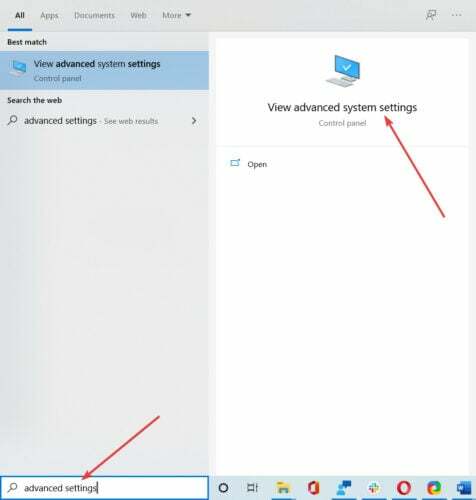
- Verrà ora visualizzata la finestra Proprietà del sistema. Fare clic sul pulsante Variabili d'ambiente.
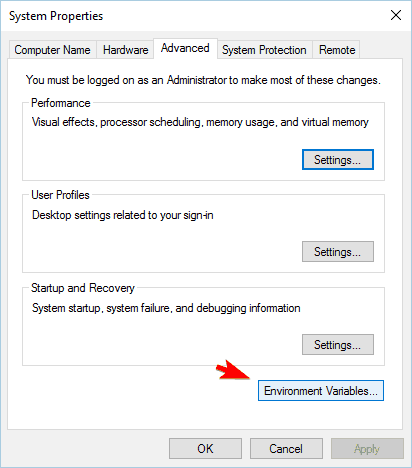
- Vai a Variabili di sistema sezione e fare clic su Nuovo.
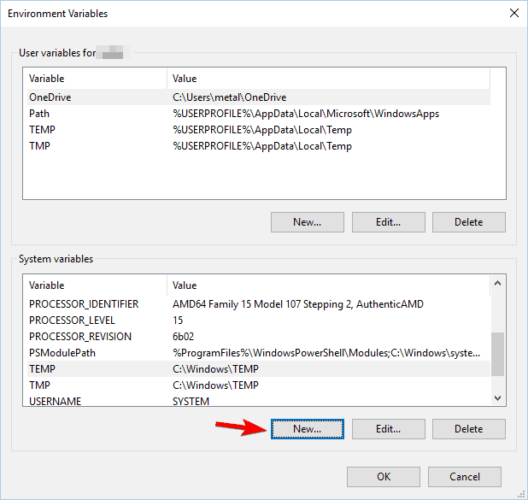
- accedere windir COME Nome della variabile E C: Finestre COME Valore variabile. Clic OK per salvare le modifiche.
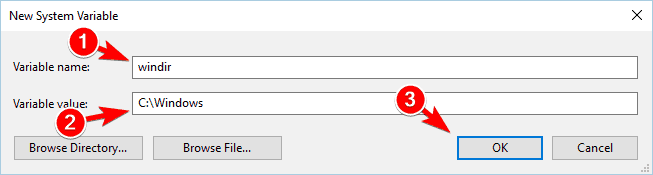
- Dopo aver salvato le modifiche, riavvia il PC e controlla se il problema è stato risolto.
Windows utilizza le variabili di ambiente per accedere più rapidamente a determinati file.
Queste variabili sono correlate alle directory di sistema. Se una determinata variabile manca o non è configurata correttamente, puoi ottenerla Il sistema non è riuscito a trovare l'opzione di ambiente immessa messaggio di errore.
Questo problema può verificarsi se manca la variabile %WINDIR%.
L'esecuzione di questa soluzione dalla modalità provvisoria non è obbligatoria, quindi puoi provarla senza accedervi.
Questo problema può verificarsi a causa di altre variabili di ambiente mancanti, quindi dovresti confrontare l'elenco contenente queste opzioni con un altro PC funzionante per scoprire quali mancano.
Se trovi delle discrepanze, puoi farlo modifica l'elenco delle variabili di ambiente e aggiungi quella mancante con l'aiuto di questa guida.
- Errore del file system (-1073741819): come risolverlo
- 0xc0000417 Eccezione software sconosciuto: come risolverlo
- Impostazioni di sicurezza Bloccate Applicazione autofirmata [Correzione]
- Correzione: eccezione del software sconosciuto (0xe0000008)
2.2 Utilizzo del Registro
- Premere finestre Tasto + R, accedere regedit, e premere accedere oppure fare clic OK.

- Nel riquadro di sinistra, vai a:
Computer\HKEY_LOCAL_MACHINE\SYSTEM\CurrentControlSet\Control\Session Manager\Environment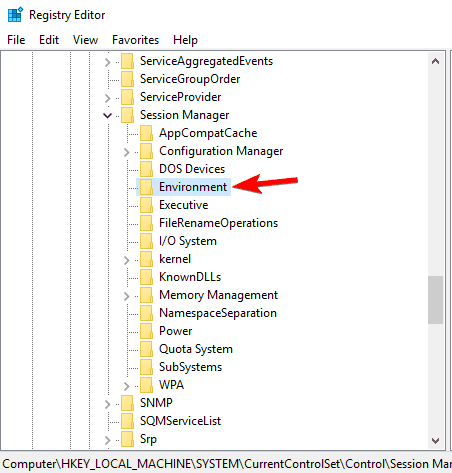
- Se la windir manca un valore, è necessario ricrearlo. Fare clic con il pulsante destro del mouse sullo spazio nel riquadro di destra, scegliere Nuovo, quindi selezionaValore stringa.
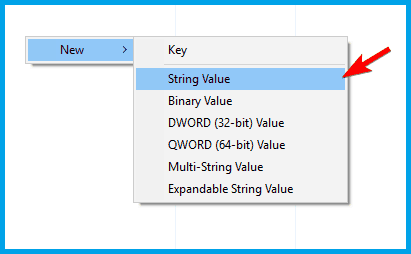
- accedere windir come nome della nuova stringa.
- Fare doppio clic su quello appena creato windir string per aprire le sue proprietà. accedere C: Finestre COME Dati valore e fare clic OK per salvare le modifiche.
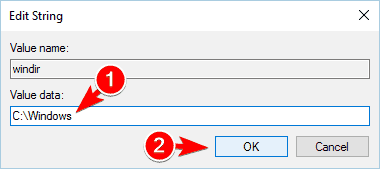
- Chiudi il Editor del registro e riavvia il PC per applicare le modifiche.
Questa soluzione viene fornita se non è possibile accedere alle Impostazioni di sistema avanzate. La modifica del registro può essere potenzialmente pericolosa, quindi ti consigliamo di creare un backup per ogni evenienza.
Se il valore windir è presente nel registro, un'altra variabile di ambiente mancante potrebbe causare questo problema. È necessario trovare la variabile mancante e aggiungerla manualmente al registro.
3. Installare i ridistribuibili di Visual C++
- Premere finestre + R, tipo appwiz.cple colpisci accedere.

- Fai clic sulla tua Vsoliti ridistribuibili C++ versione e seleziona Disinstallare.

- Visita Il sito Web di Microsoft e scaricare un nuovo ridistribuibile di Visual C++ e installarlo.
Molte applicazioni richiedono Visual C++ Redistributable per funzionare correttamente e, se questo componente manca, potresti riscontrare Il sistema non è riuscito a trovare l'opzione di ambiente immessa Messaggio.
Gli utenti hanno segnalato che questo errore di solito si verifica quando si tenta di avviare un gioco specifico e, in tal caso, è possibile trovare i file necessari nella cartella _CommonRedistvcredist directory.
Questa directory si trova nella cartella di installazione del gioco e da cui devi solo eseguire i file di installazione vcredist cartella per risolvere il problema.
Ricorda che sono disponibili molte versioni di Visual C++ Redistributables, quindi potresti dover scaricare anche alcune versioni precedenti, a seconda dell'applicazione che stai tentando di eseguire.
Questi componenti sono disponibili nelle versioni a 32 e 64 bit e, se utilizzi un sistema a 64 bit, dovrai installarli entrambi versioni. Dopo aver installato i ridistribuibili necessari, il problema dovrebbe essere completamente risolto.
4. Esegui una scansione SFC
- Cercare cmq e fare clic su Esegui come amministratore aprire Prompt dei comandidall'elenco.

- Inserisci lo script qui sotto e premi accedere.
sfc /scannow - Questo processo può richiedere del tempo, quindi cerca di non interromperlo.
5. Reinstallare Unifi e Java
- Premere finestre + R, tipo appwiz.cple colpisci accedere.

- Fare clic sul software che è necessario reinstallare dall'elenco dei software, in questo caso Java, e selezionare Disinstalla. Fai lo stesso per Unifi.
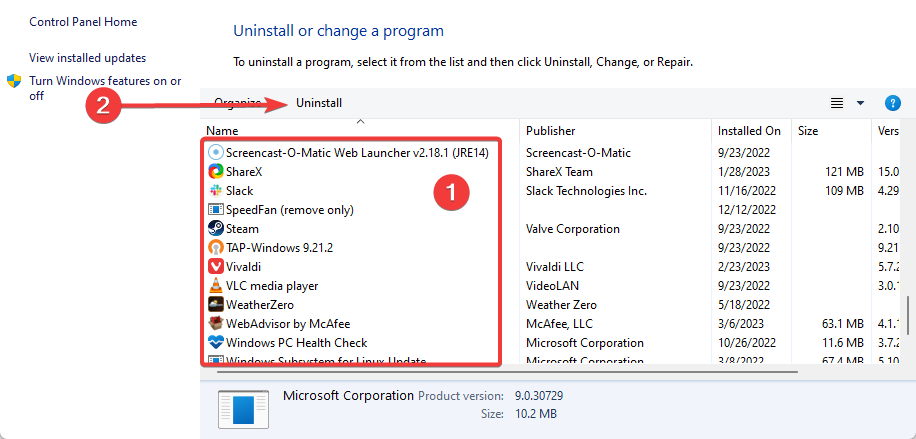
- Scaricane uno nuovo Giava versione e una nuova Unifi versione e installarli.
Diversi utenti hanno segnalato questo problema durante il tentativo di eseguire Unifi. Secondo loro, hanno risolto il problema reinstallando Java e Unifi.
Dopo aver fatto ciò, il problema è stato completamente risolto e hanno potuto riaccedere a Unifi senza problemi.
Se riscontri questo problema con qualsiasi altra applicazione, ti suggeriamo di reinstallarla e verificare se questo risolve il problema.
6. Modifica il tuo registro
- Premere finestre Tasto + R, accedere regedit, e premere accedere oppure fare clic OK.

- Nel riquadro di sinistra, vai a:
Computer\HKEY_LOCAL_MACHINE\SYSTEM\CurrentControlSet\Services\LanmanServer\Parameters - Nel riquadro di destra, fai clic con il pulsante destro del mouse sullo spazio, scegli Nuovo e seleziona Valore DWORD (32 bit).

- Immettere IRPStackSize come nome del nuovo DWORD e fare doppio clic su di esso per aprire le sue proprietà.
- Nel Valore dei dati campo, inserisci il valore appropriato per la tua rete e fai clic OK(i valori supportati sono compresi tra 11 e 50).
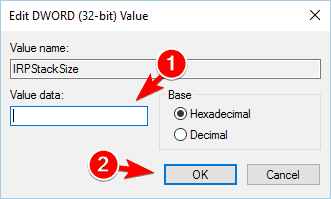
La modifica del registro può portare all'instabilità del sistema; pertanto, ti consigliamo vivamente di creare un backup nel caso qualcosa vada storto.
Ricorda che il sistema non è riuscito a trovare l'opzione di ambiente inserita. Il problema si verifica mentre si lavora su progetti C#, il che significa che questa soluzione non funzionerà per la maggior parte degli utenti standard.
7. Copia msvcr71.dll nella directory di installazione di Tomcat
Questa soluzione si applica agli sviluppatori che utilizzano Java e Tomcat. Se non sei uno sviluppatore che utilizza Tomcat, puoi saltare questa soluzione.
Diversi sviluppatori hanno segnalato questo problema con Tomcat, ma puoi risolverlo copiandolo msvcr71.dll dal Javabin A Tomcatbin directory sul tuo PC. Dopo averlo fatto, dovresti essere in grado di utilizzare Tomcat senza problemi.
8. Eseguire un ripristino del sistema
- Cercare creare un punto di ripristino e fare clic su di esso dai risultati.
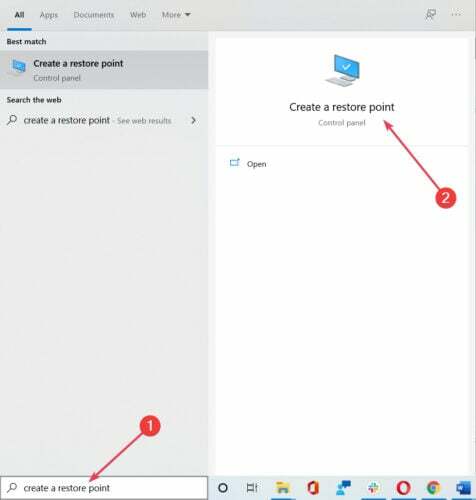
- Clicca sul Ripristino del sistema pulsante.
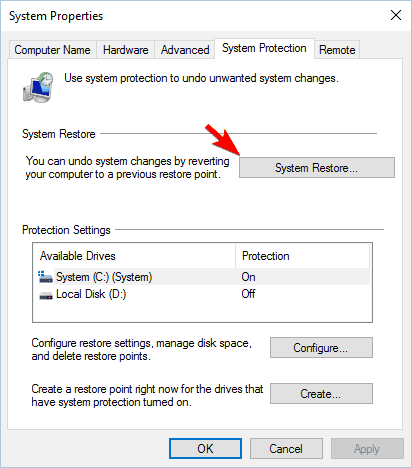
- Selezionare Scegli un punto di ripristino diverso opzione e fare clic Prossimo.
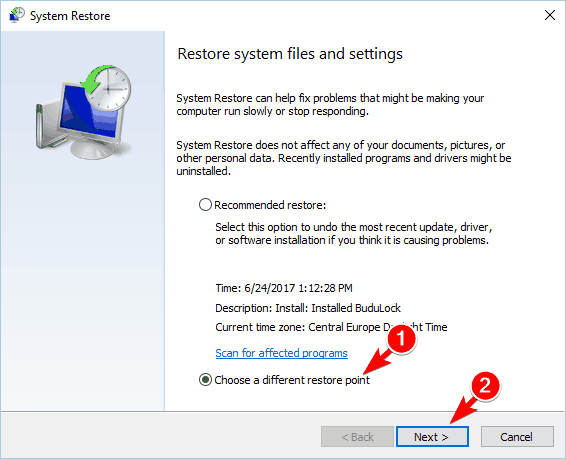
- Controllo Mostra più punti di ripristino nell'angolo in basso a destra, scegli il punto di ripristino desiderato e fai clic su Prossimo.
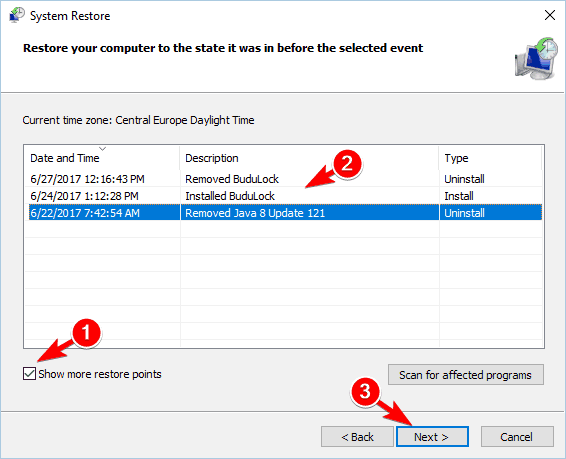
- Seguire le istruzioni visualizzate sullo schermo per completare il processo di ripristino.
Se, per qualche motivo, Ripristino configurazione di sistema non funziona, puoi provare a eseguirlo da Modalità sicura. Ti abbiamo mostrato come eseguire Windows 10 in modalità provvisoria in soluzione numero 2, quindi assicurati di controllarlo per ulteriori istruzioni.
Se il sistema non è riuscito a trovare l'opzione di ambiente inserita, il problema non viene visualizzato in Safe Mode e il tuo profilo utente probabilmente è danneggiato, ma puoi risolvere il problema creandone uno nuovo profilo.
9. Crea un nuovo profilo utente
- premi il finestre Tasto + IO per aprire l'app Impostazioni.
- Vai a Sezione Conti, poi a Famiglia e altri utenti, e fare clic su Aggiungi qualcun altro a questo PC.

- Clicca su Non ho le informazioni di accesso di questa persona.
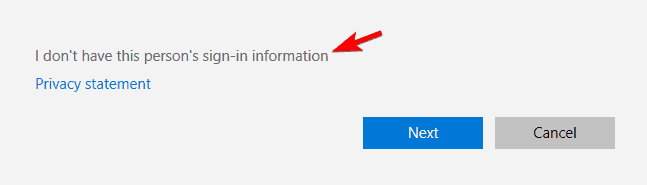
- Selezionare Aggiungi un utente senza un account Microsoft.
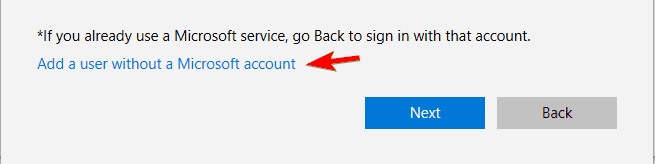
- Immettere il nome utente per il nuovo utente e fare clic su Prossimo.
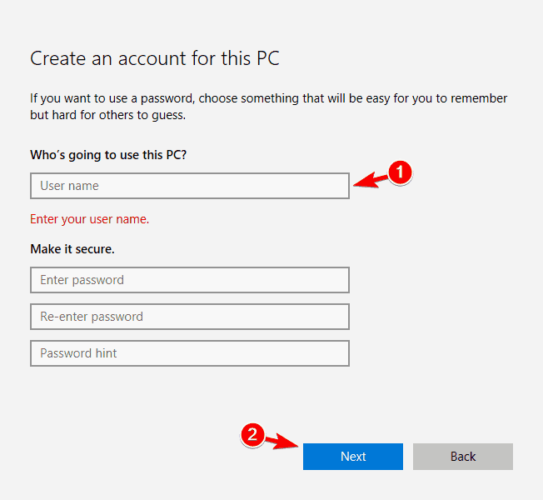
Dopo aver creato un nuovo account utente, controlla se il problema si ripresenta. In caso contrario, dovrai spostare i tuoi file sul nuovo account e utilizzarlo come account principale.
Se il problema persiste, potrebbe essere necessario ripristinare Windows 10. Continua a leggere per scoprire come farlo.
10. Ripristina Windows 10
- Apri il Menu iniziale, clicca il Energia pulsante, tenere premuto il pulsante Spostare tasto sulla tastiera e fare clic su Ricomincia opzione.
- Clicca su Risoluzione dei problemi, e poi via Ripristina questo PC.
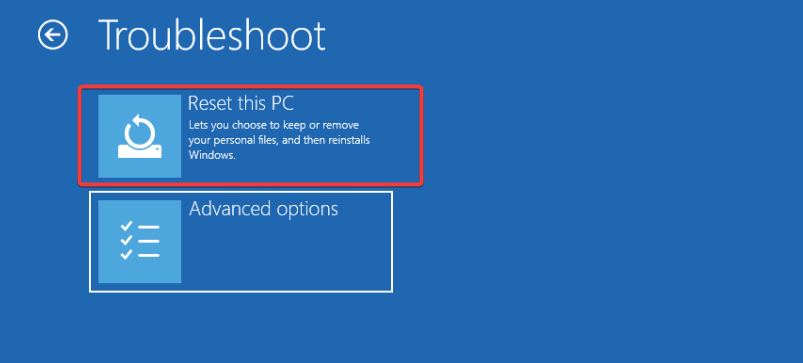
- Se hai già un backup dei tuoi file, sentiti libero di scegliere il file Rimuovi tutto opzione. Altrimenti potresti preferire il Conserva i miei file opzione.
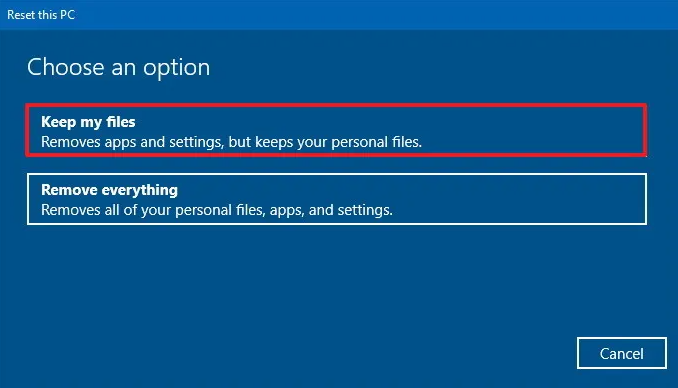
- Se richiesto, inserisci il supporto di installazione di Windows 10.
- Scegli la tua versione di Windows e seleziona Solo l'unità su cui è installato Windows (l'unità di sistema e tutti i file in essa contenuti verranno rimossi).
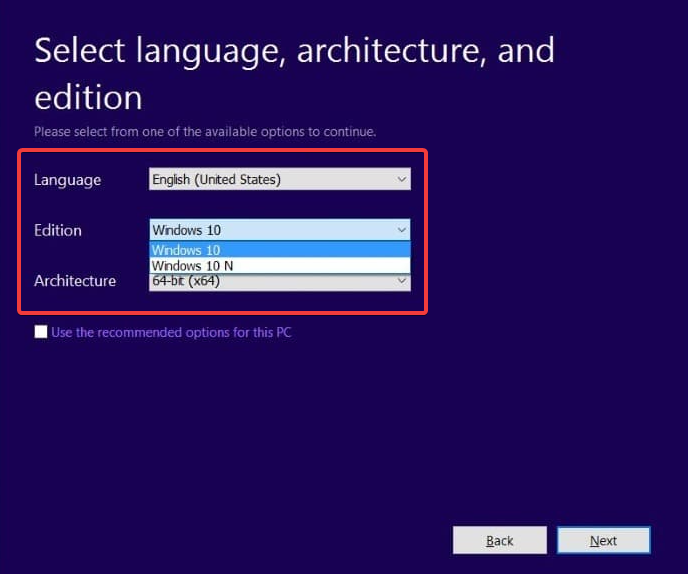
- Scegliere Rimuovi i miei file opzione.
- Assicurati che sia stato eseguito il backup di tutti i tuoi file importanti e fai clic sul pulsante Ripristina.
- Verrà avviato il processo di ripristino. Potrebbe volerci un po' di tempo, quindi devi aspettare fino al termine.
Questo processo rimuoverà tutti i file dalla partizione primaria, quindi ti consigliamo di eseguirne il backup. Questa procedura a volte può richiedere Supporto di installazione di Windows 10, quindi creane uno utilizzando lo strumento di creazione multimediale.
Una volta completato il processo, avrai una nuova installazione di Windows 10 e tutti i problemi con questo errore verranno risolti. Ora devi ripristinare tutti i tuoi file e installare le applicazioni.
Questa è una soluzione drastica e suggeriamo di eseguirla solo se tutte le altre soluzioni non riescono a risolvere il problema.
ERROR_ENVVAR_NOT_FOUND e Il sistema non è riuscito a trovare l'opzione di ambiente immessa i messaggi possono causare molti problemi sul tuo PC, ma nella maggior parte dei casi puoi risolverli controllando le variabili di ambiente.
Se il problema persiste, prova qualsiasi altra soluzione da questo articolo. Per eventuali aggiunte o suggerimenti, utilizzare la sezione commenti qui sotto.
![È stata completata solo una parte di ReadProcessMemory o WriteProcessMemory [FIX]](/f/d364c61198286b86ec33a7d892b2440e.jpg?width=300&height=460)

![Errore di sistema 109: il tubo è terminato [Correzione rapida]](/f/42a3e881648bfbe46ef14a3ba3ab0117.jpg?width=300&height=460)